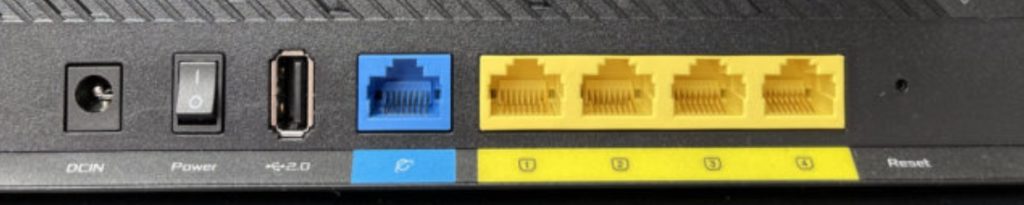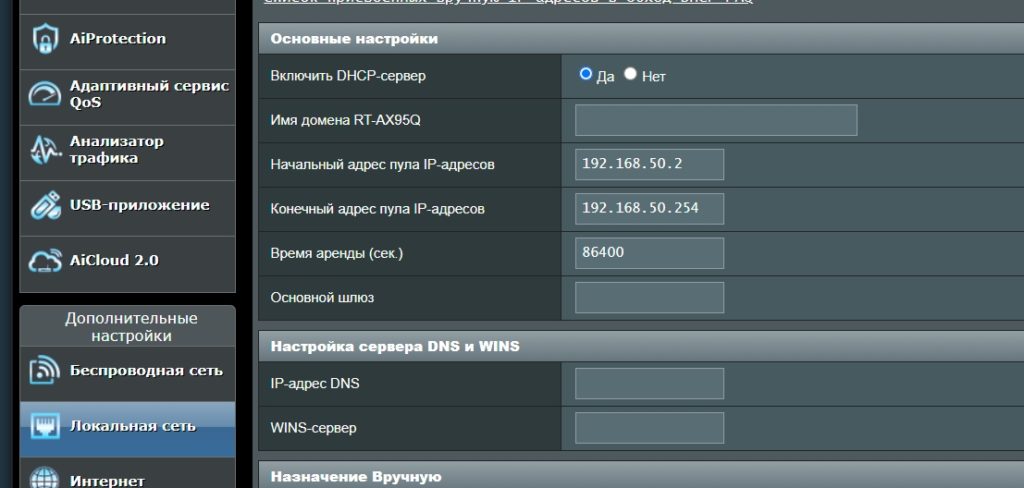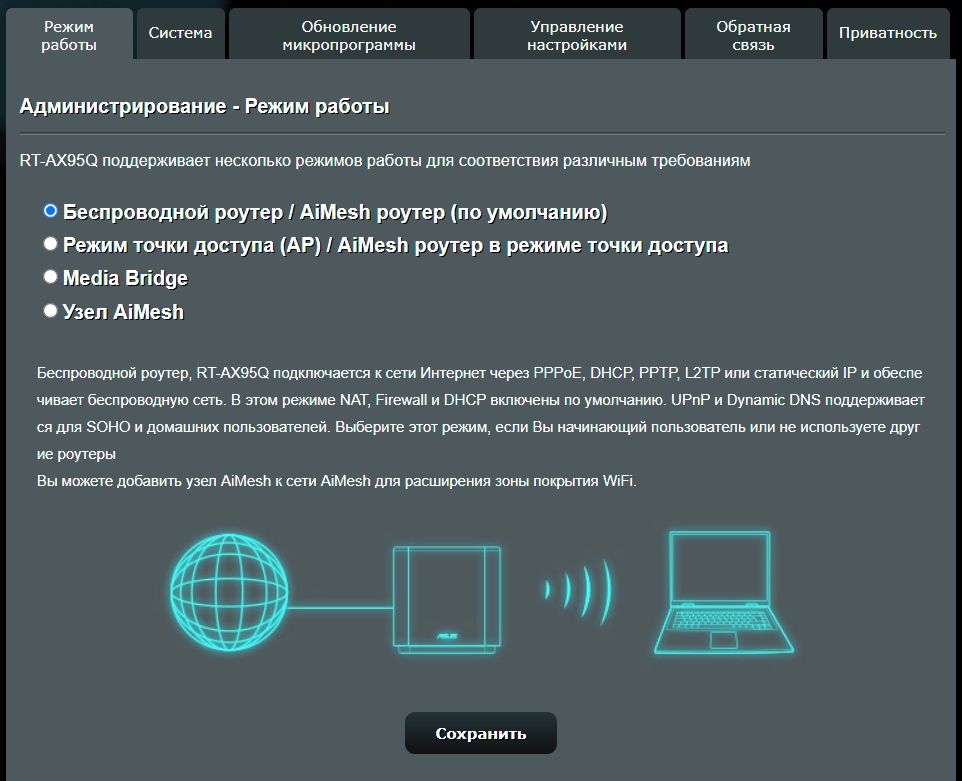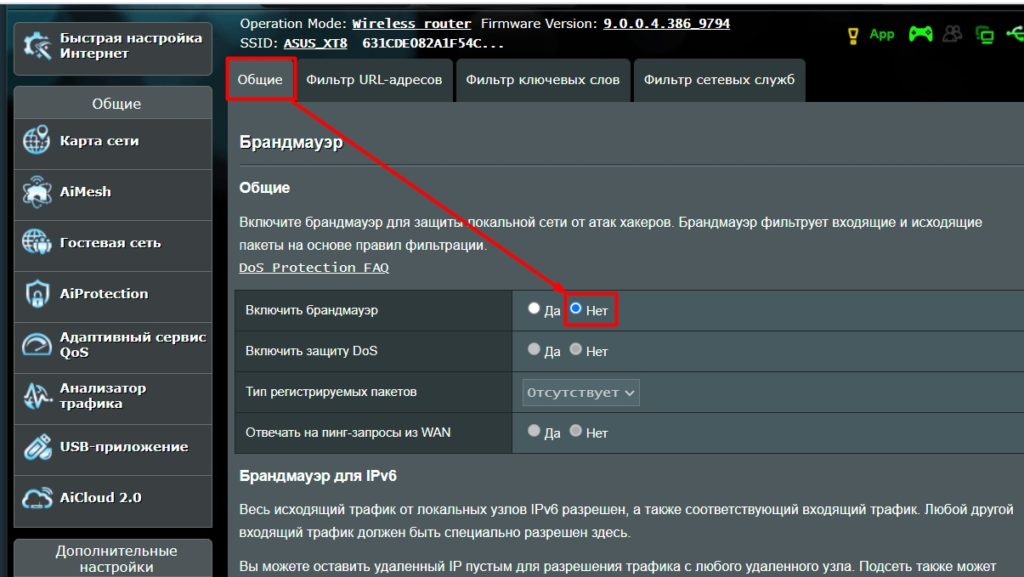Если Вы купили новый роутер, то старый тоже может пригодиться для расширения локальной сети. В этом случае роутер можно использовать как коммутатор (свитч), дополнительно подключив к нему оборудование, для которого не хватало портов. Или, протянув кабель в другую комнату, установить его там, подключив к нему компьютер, SIP-телефон, принтер и другие устройства.
Как сделать из роутера свитч

Обычно LAN портов у роутера не так много. Для наших целей нужно более двух LAN портов. Потому что, если их только два, то использовать его можно только в качестве удлинителя Ethernet.
Чтобы сделать из роутера свитч, его необходимо настроить соответствующим образом:
- Отключить DHCP сервер
- Отключить Wi-Fi
- Настроить ему IP адрес
- Отключить динамический DNS
- Проверить настройки WAN
- Отключить настройки безопасности
- Отключить DMZ
Вообще, лучше отключать весь не используемый функционал. Это увеличивает производительность и предотвращает возможные сбои.
Рассмотрим все это.
Отключение DHCP сервера
В качестве DHCP сервера будем использовать основной роутер, а на настраиваемом его отключим. Можно, конечно, и вообще отказаться от DHCP и за каждым устройством закрепить свой статический IP.
При использовании DHCP на некоторых маршрутизаторах есть возможность закреплять IP адреса, которые раздает сервер за оборудованием по MAC адресам.
Здесь в качестве примера приведен маршрутизатор TP-Link. В настройках DHCP сервера выбирается «Отключить».
После этого следует нажать на кнопку «Сохранить».
Отключение Wi-Fi
Сеть Wi-Fi нам не понадобится, поэтому ее отключаем.
Выбираем «Настройки беспроводного режима» и снимаем галку в пункте «Включить беспроводное вещание роутера».
После этого сохраняем изменения с помощью кнопки «Сохранить».
Настройка IP
Заходим в настройки локальной сети. Здесь нам надо сделать следующие настройки:
- IP-адрес – выбираем свободный, не из диапазона адресов DHCP сервера, если он включен.
- Маска подсети – задаем маску подсети, она должна быть такая же как и на основном роутере.
Настройка динамического DNS
Надо убедиться, что DDNS не запущен. Для этого заходим в параметры динамического DNS и проверяем, что убрана галочка «Включить DDNS».
Если это не так, то отключаем динамический DNS и сохраняем.
Настройка WAN
Тут можно ничего не менять, так как линка на WAN порту не будет. У всех пакетов, которые будет получать свитч, сделанный из роутера, будет локальный MAC адрес назначения. Выставить на WAN интерфейсе тот же IP-адрес, что и на LAN интерфейсе или настроить одинаковые подсети не даст устройство. Оно откажется применять неправильные настройки. Поэтому, тут ставим IP адрес из другой подсети и сохраняем.
Настройки безопасности
Нужно отключить межсетевой экран (в англоязычном интерфейсе FireWall).
В данном случае выбираем «Выключить» в пункте «Межсетевой экран SPI».
Отключение DMZ
Проверьте, что DMZ отключен. В настройках TP-Link отключение находится в пункте переадресации.
После того как были проведены все эти операции, следует перезагрузить маршрутизатор.
Перезагрузку лучше делать программно (через веб браузер), но можно и аппаратно (отключив питание), после сохранения всех необходимых настроек.
Теперь устройство можно использовать в качестве коммутатора.
Интернет через свич в роутер
| Автор | Сообщение | ||
|---|---|---|---|
|
|||
|
Junior Статус: Не в сети |
Доброго времени суток! Описываю ситуацию: в квартиру входит витая пара Интернета, попадает в порт «Интернет» на роутере Keenetic Ultra (который стоит в прихожей), из роутера идет по проводу в свич в гостиной (расположение — противоположная часть квартиры), к которому подключены Smart TV, Xbox и компьютер. Все работает идеально, НО: Есть идея поменять местами свич и роутер — будет работать? То есть я хочу, чтобы свич передавал входящий в квартиру Интернет в роутер, к которому будут подключены все устройства в гостиной, и который также будет раздавать WiFi. Также в месте где сейчас стоит роутер (в прихожей) есть 3 провода, по которым в дальнейшем планируется передавать интернет в другие комнаты — будет ли это работать, если эти провода воткнуть в порты свича, поставив его вместо роутера? Свич и роутер гигабитные. Заранее спасибо за мнение и советы |
| Реклама | |
|
Партнер |
|
zerohexen |
|
|
Member Статус: Не в сети |
Под свитч вы понимаете простой Hub? kontor писал(а): То есть я хочу, чтобы свич передавал входящий в квартиру Интернет в роутер да хабу по «барабану» что и куда передавать можно его поставить в качестве ридиректа а в центральном месте уже Router =ом раздать по девайсам. Добавлено спустя 6 минут 22 секунды: http://s019…radikal.ru/i625/1410/01/dbfda11cdcef.jpg |
|
kontor |
|
|
Junior Статус: Не в сети |
zerohexen писал(а): Под свитч вы понимаете простой Hub? Вероятно, да. Маленькая коробочка с 5 портами — один In и 4 Out, с адаптером 220В. Есть мнение, что hub не будет передавать Интернет, т.к. он не может авторизоваться у провайдера. То есть, даже если он передаст линк на роутер в гостиной, интернет будет только в роутере, и если вставить провода out-порты hub’а, Интернета в них не будет… Добавлено спустя 1 минуту 47 секунд: zerohexen писал(а): и еще если есть доступ в конфиг Router и есть опыт настройки поменять в настройка wi-fi каналы бывает от соседей сигнал «кализит» другой сигнал. да, я попробую это сделать. при изначальной настройке роутера проверял сети вокруг программкой, выбирал канал, наименее загруженный. может быть сейчас что-то поменялось Добавлено спустя 5 минут 10 секунд: zerohexen писал(а): Под свитч вы понимаете простой Hub? внешне, устройство похоже на это: http://market.yandex.ru/model.xml?model … &hid=91088 вечером проверю точно. |
|
zerohexen |
|
|
Member Статус: Не в сети |
kontor писал(а): Есть мнение, что hub не будет передавать Интернет, т.к. он не может авторизоваться у провайдера. комрад! у хаба нет управления потоком, это не сфитч3 весь трафик он броткастит по всем 4ом оставшимся портам, т.е. что бы не было на канале входа он передаст дальше. Добавлено спустя 1 минуту 54 секунды: kontor писал(а): внешне, устройство похоже на это да будет работать, ни каких ошибок не будет. проверьте. |
|
kontor |
|
|
Junior Статус: Не в сети |
Спасибо, вечером планирую проверить и отписаться |
|
Йож |
|
|
Member Статус: Не в сети |
zerohexen писал(а): Под свитч вы понимаете простой Hub? Вообще-то хабы давно не используются. и свич правильное название. |
|
zerohexen |
|
|
Member Статус: Не в сети |
Йож я по прастому человеку обяснил, ни каждый поймет что такое Switch Layer 2 и че он отли-ся от Layer3. Хаб всенародное названия более понятно народу по клиентуре знаю. |
|
DakDF |
|
|
Member Статус: Не в сети |
kontor писал(а): Есть идея поменять местами свич и роутер — будет работать? То есть я хочу, чтобы свич передавал входящий в квартиру Интернет в роутер, к которому будут подключены все устройства в гостиной, и который также будет раздавать WiFi. Также в месте где сейчас стоит роутер (в прихожей) есть 3 провода, по которым в дальнейшем планируется передавать интернет в другие комнаты — будет ли это работать, если эти провода воткнуть в порты свича, поставив его вместо роутера? Свич и роутер гигабитные. Не будет, вернее не будет работать только то что планируется в дальнейшем. Вот если бы кабеля было два между прихожей и гостиной. |
|
kontor |
|
|
Junior Статус: Не в сети |
DakDF писал(а): Вот если бы кабеля было два между прихожей и гостиной. Мда, второй провод вести — не вариант. А что, если вместо коммутатора поставить второй роутер? можно ли его настроить как WiFi-передатчик без создания еще одной сети? Добавлено спустя 3 минуты 39 секунд: kontor писал(а): Не будет, вернее не будет работать только то что планируется в дальнейшем. То есть я правильно понимаю, что линк по кабелю через коммутатор (прихожая) транслируется в роутер (гостиная), который логинится у провайдера и раздает Интернет через свои порты и WiFi? а в коммутаторе на остальных портах что будет — такой же переадресованный линк от провайдера, который тоже потребует логина (на каждом порту)? |
|
STN |
|
|
Member Статус: Не в сети |
Не усложняйте себе жизнь. |
|
DakDF |
|
|
Member Статус: Не в сети |
kontor писал(а): То есть я правильно понимаю, что линк по кабелю через коммутатор (прихожая) транслируется в роутер (гостиная), который логинится у провайдера и раздает Интернет через свои порты и WiFi? а в коммутаторе на остальных портах что будет — такой же переадресованный линк от провайдера, который тоже потребует логина (на каждом порту)? Неизвестно каким образом у Вас предоставляется интернет провайдером. Либо это чистый ethernet, либо это какой либо туннельный протокол типа PPPoE, L2TP, VPN и прочих. Просто оставить как есть, и купить любую WiFi точку доступа. И поставить её в гостиной. Она получит от роутера ип для управления, все остальные устройства подлюченные к вайфаю этой точки доступа также будут получать ип от роутера а соответственно услуги провайдера. |
|
kontor |
|
|
Junior Статус: Не в сети |
Спасибо! Поменял местами роутер и коммутатор (кстати, это D-Link точно вот этот http://www.dlink.ru/ru/products/1/1886.html ). Итог: все как и предполагалось, роутер работает ОК, видит сеть, раздает WiFi и дает интернет из своих портов по проводам на девайсы. В оставшихся портах коммутатора, который стоит теперь в прихожей, происходит следующее: Интернета при этом в ноуте естественно нет. DakDF писал(а): Неизвестно каким образом у Вас предоставляется интернет провайдером. Либо это чистый ethernet, либо это какой либо туннельный протокол типа PPPoE, L2TP, VPN и прочих. Да, не посмотрел, но раз нет Интернета в коммутаторе, то скорее всеuj туннельный протокол. DakDF писал(а): Просто оставить как есть, и купить любую WiFi точку доступа. Сейчас покрытие квартиры нормальное стало, пока оставлю так. Позже, когда появятся устройства на тех проводах, что в щитке в прихожей, сделаю именно так. |
|
Crow26 |
|
|
Member Статус: Не в сети |
Мне только непонятно зачем Вам Hub, если роутер — это многофункциональное устройство, которое является и маршрутизатором, и коммутатором и еще много чем |
|
DakDF |
|
|
Member Статус: Не в сети |
Странно, что одного роутера не достаточно для квартиры. |
|
kontor |
|
|
Junior Статус: Не в сети |
Crow26 писал(а): Мне только непонятно зачем Вам Hub Коммутатор для того, что при планировании сети неправильно рассчитал необходимое количество портов — проводных устройств в гостиной больше, чем розеток (розетка одна, девайсов 3). DakDF писал(а): Странно, что одного роутера не достаточно для квартиры. Теперь достаточно! не знаю, что было раньше, но сигнал до гостиной реально не долетал. Когда понадобится проводной интернет на концах, которые начинаются, где теперь стоит коммутатор, поставлю роутер назад, вместо коммутатора, а в гостиную запилю repeater для wifi |
|
dyren |
|
|
Member Статус: Не в сети |
kontor,доброго времени суток,меня наверное сейчас закидают «кирпичами»,но могу предложить свой вариант(может для вас будет дороговато),я продолжительное время пытался решить похожую задачу(получить инет без потери скорости и сигнала) ,у меня тоже очень много чего весит (IP TV,2 телика,коммп,таблетка,телефон,Sony4,TVIX-HD M-6600 и все расположено по разным комнатам)Из всего перепробованного мной(дорогово и дешевого)- остановился на варианте ,который меня очень устраивает и я рад как слон,а именно Asus DSL-AC68U + Asus RT-AC68U +Asus PCE-AC68 PCIe . |
|
Crow26 |
|
|
Member Статус: Не в сети |
kontor может все таки коммутатор нужен для того, чтобы узлы в рамках одной сети могли обмениваться кадрами без коллизий. |
|
DakDF |
|
|
Member Статус: Не в сети |
Crow26 писал(а): kontor может все таки коммутатор нужен для того, чтобы узлы в рамках одной сети могли обмениваться кадрами без коллизий. Капитан как бы намекает, коммутатор L2 нужен чтобы коммутировать L2 трафик и все. И если с портами не угадал, то коммутатор правильный выход. |
—
Кто сейчас на конференции |
|
Сейчас этот форум просматривают: нет зарегистрированных пользователей и гости: 2 |
| Вы не можете начинать темы Вы не можете отвечать на сообщения Вы не можете редактировать свои сообщения Вы не можете удалять свои сообщения Вы не можете добавлять вложения |
Лаборатория
Новости
Что будет, если подключить свитч вместо роутера?
Я знаю, что свитч — это L2 устройство, используемое для связи устройств в единую сеть. А роутер — это L3 устройство для объединения уже этих сетей (+ дополнительная сложная логика роутинга, DHCP, NAT, фаерволы и т.д.). Так вот, у меня интернет заведён в квартиру utp-кабелем от провайдера. Кабель втыкается в роутер, который уже раздаёт интернет моим устройствам дальше. Что произойдёт, если я вместо роутера к кабелю от провайдера подключу свитч и к нему уже свои остальные устройства? Подозреваю, что интернет не будет в этом случае работать… но почему? Ведь, по всей логике, своим коммутатором я полноценно подключусь к провайдерской сети, где всё есть для выхода в интернет.. (есть какой-то роутер, на нём DHCP-сервер, который выдаст моим устройствам айпишники и т.д.)?
-
Вопрос задан
-
12601 просмотр
Добрый день.
Нюанс 1. Насколько защищен провайдер.
Насколько защищен провайдер. Существует несколько типов защиты:
— Защита от BPDU пакетов. Вариант 1. BPDU Guard (отключить порт, при любом BPDU пакете входящего с вашего порта).
— Защита от BPDU пакетов. Вариант 2. BPDU Filter (игнорировать любые BPDU пакеты).
— Защита по количеству MAC адресов с вашего порта: Вариант 1. Разрешить только первый MAC адрес. Остальные игнорировать.
— Защита по количеству MAC адресов с вашего порта: Вариант 2. При превышении количества MAC адресов блокировать Ваш порт.
— Защита от атаки на DHCP сервер — сколько запросов можно посылать на DHCP сервер с Вашего порта. (DHCP snooping)
— У Билайн авторизация построена интересно. Твое устройство авторизуется на WEB портале, после твою сеть добавляют в другой VLAN и ты получаешь IP адрес по DHCP. Аналог 802.1x авторизации, когда разрешенные MAC в одном VLAN, а запрещенные в другом VLAN.
— Провайдеры любят делать финт, что после запроса адреса на DHCP сервере, только этот MAC адрес получает доступ в интернет и ответ на DHCP. У других устройств ответа по DHCP нет.
Есть очень большая вероятность, что у вашего провайдера включена защита либо 802.1x либо DHPC Snooping
Пригласить эксперта
Могу предположить, что IP получит только одно устройство, остальные пролетят.
Недавно пробовал, в итоге сеть то есть, то — неопознанная и так каждьіе 30 секунд….
Зависит от типа подключения к провайдеру:
1) Если PPPoE или статик IPoE, то ни одно ваше устройство выход в интернет иметь не будет
2) Если DHCP, то дай Бог одно ваше устройство получит настройки и выйдет в интернет.
p.s. L2TP и прочее не рассматриваю
Если провайдер не лох, то порт провайдерского коммутатора просто заблокируется. Правило «один абонент — один mac».
Если я не ошибаюсь свичи не умеют работать с PPPoE, а это знначит что интернет работать не будет, либо же ip будет выдан одному lan и вы должны будете на нем залогиниться так, будто кабель заведен напрямую в ваш пк.
Так же вы можете использовать такую редкую на данный момент вещь, как ХАБ. Разница хаба и свича в том, что свич дает ip каждому пк уникальный, а хаб дает всем один ip и если условному пк 1 нужен сайт Google.com — информация об этом сайте будет и у пк номер 2
Ничего.
Ну то есть совсем ничего не будет, в том числе и тырнета.
Если привязка по маку — просто ничего работать не будет — оборудование провайдера просто отбрасывает нафиг все пакеты, а если их будет много — порт заблокируют.
Если без привязки и DHCP — первый получивший адрес будет работать, остальные пойдут лесом
Если без привязки и статика (очень часто у небольших провайдеров) — просто ничего не работает
Если PPPoE — то же, что и выше — ну или если ручную настройку таки сделать — работает один, остальные в пролете.
Самый популярный варинат — пров увидит какую-то хрень на порту и порт тупо заблокирует.
Работал в провайдер города. Могу сказать свист, и хабы использовали для прокладки сети. По городу. А на концах ( выходы с них). Клиент подключался по pppoe. Их можно использовать как распределения сети они как усилители. Хабы пробивали до 300 метров, хабы до 100-150. В зависимости от модели. Свичи использовали после маршрутизатора или компьютера для разводки сети. А щас стоят умные свичи и маршрутизаторы, с входами по оптоаолокну и выходами на LAN к клиентам. Программируемые под mac адреса… Старая техника. Хабы многие и не видели . И как работают не знают.
1.ip получит только 1й мак на порту и работать будет только одно устройство.
2. Ip получит только одно устройство с конкретным маком(ACL на порту управляемого свитча). Все остальные получат серые ипшники сети провайдера без доступа в инет.
Ну или ещё какой вариант зависимо от настроек провайдера.
Это сделано для защиты от несанкционированного доступа к интернету. В слаботочным щите ставиться тупой свитч на любой кабель от провайдера и пользуются все кто хочет. А так никто самовольно не подключается.
у меня ppoe три авторизации четвёртая авторизация страница вылетает типа у вас не достаточно средств… раньше у меня ppoe было не ограниченое количество
если нет привязки по мак адресу то интернет будет
-
Показать ещё
Загружается…
09 окт. 2023, в 22:24
20000 руб./за проект
09 окт. 2023, в 20:54
100000 руб./за проект
09 окт. 2023, в 20:31
30000 руб./за проект
Минуточку внимания
Всем привет на портале Wi-Fi-гида! Ребята, я просто был в настоящем шоке, такого я ни разу не видел в интернете. Все первые пять статей по запросу «как сделать из роутера свитч» были одинаково написаны и наполнены откровенным бредом сумасшедшего.
Понятное дело, что все эти якобы статейки писались обычными копирайтерами, которые вообще не имеют никакого отношения к IT-сфере и к роутерам. Я конечно все понимаю, и у меня есть определенные ошибки, но там проблема в том, что кто-то написал чушь, и все остальные её переписали как в школе. Давайте же разберемся с этим вопросом поподробнее.
Содержание
- Можно ли это сделать?
- Нужно ли отключать DHCP, WI-Fi и другие функции?
- Отключение DHCP
- Отключение Wi-Fi
- Настройка IP
- Отключение WAN
- Отключить брандмауэр (Firewall – межсетевой экран)
- Отключить DMZ
- Перенаправление портов
- Итог и что же нам нужно сделать?
- Задать вопрос автору статьи
Можно ли это сделать?
Как настроить роутер как свитч, и можно ли это сделать? На этот вопрос можно ответить как ДА, так и НЕТ. Дело в том, что многие свитчи (коммутаторы) работают на 2-ом (канальном) уровне – это когда данные передаются кадрами. При этом коммутатор всегда смотрит в свою таблицу коммутации, где все подключенные устройства имеют не IP, а MAC-адреса.
Роутер – это все-таки такой небольшой сервер. Но работает он уже на 3 (сетевом) уровне – где передаются пакеты, а данные о подключенных устройствах хранятся в таблицах маршрутизации. Каждое устройство при этом имеет свой IP-адрес. На самом деле есть коммутаторы, которые работают с 3-м или даже 4-ым уровнем.
На самом деле ответ на вопрос: Можно или нет – будет зависеть от того, что же вам в конечном итоге нужно добиться? Самая простая функция коммутатора – это обычное подключение нескольких устройств в одну локальную сеть. То есть мы втыкаем в коммутатор компьютеры, ноутбуки, и все работает.
Если вам нужно, якобы, превратить роутер в коммутатор, то вам по сути ничего делать не нужно. Смотрите, у роутера обычно есть два типа Ethernet-портов:
- WAN-порт – это интернет порт, куда нужно вставлять кабель от провайдера. Он обычно один и выделяется среди других. Может иметь значок планетки или надписи «WAN» или «Интернет».
- LAN-порт – это порты для локальных подключений. Обычно пронумерованы и их несколько.
Вот как раз LAN-порты и нужны для локальных подключений. Вставляем туда телевизор, сетевой принтер, компьютеры, ноутбуки, и у вас уже есть локальная сеть. При этом ничего настраивать не нужно. После подключения устройств они сразу же объединятся в локальную сеть. Будет ли это полноценным коммутатором? – Не совсем, поэтому смотрим следующую главу.
И еще пару слов. В тех статьях постоянно путают понятия коммутатор, маршрутизатор и хаб (концентратор) – эти все устройства различаются. Поэтому я рекомендую отдельно почитать про каждое устройство, чтобы у вас было общее понимание картины:
- Что такое коммутатор (свитч)?
- Что такое роутер?
- Что такое Хаб (Концентратор)?
И обязательно гляньте статейку про модель OSI.
Нужно ли отключать DHCP, WI-Fi и другие функции?
Итак, на первый вопрос: «Можно ли?» – мы ответили. В общем, если к маршрутизатору подключить любые сетевые устройства, то сеть уже сразу же будет существовать. Теперь давайте пройдемся по всем тем рекомендациям, которые написаны в интернете. Пройдемся по пунктам, которые рекомендуют «специалисты» на этих сайтах.
Отключение DHCP
DHCP – это такая штуковина, которая автоматически на компьютеры или другие устройства, выдает настройки IP (адрес, маска, шлюз и т.д.). Без этой штуки вам придется каждому устройству, вручную прописывать настройки IP адресации. Вам оно нужно? – я думаю нет. Поэтому этот пункт лучше пропустить. Если же вы хотите окунуться в настоящие сетевые реалии и почувствовать себя системным администратором, то можете эту функцию отключить.
Вот инструкция – она написана для включения, но я думаю вы разберетесь.
Отключение Wi-Fi
Конечно, у стандартного коммутатора нет Wi-Fi. Хотя быть может в сети и найдутся подобные модели. Но вопрос в другом: а нужно ли вам его отключать? Напомню, что у стандартного роутера, как правило, 4 LAN порта. Бывает и больше, но на более дорогих моделях. То есть вы можете подключить несколько компьютеров и ноутбуков.
А что если нужно будет подключить сотрудника или члена семьи, а свободного LAN порта не будет. Напомню, что Wi-Fi абсолютно также подключает устройство к локальной сети. Если же он вам не нужен, то вы можете его отключить – смотрим инструкцию. Опять же, телефоны или планшеты, к сожалению, к LAN порту не подключишь.
Настройка IP
Вот тут я вообще чуть со стула не свалился. Все эти горе-копирайтеры как в том сломанном телефоне, перекатывая друг у друга, с каждым разом добавляли своей частички надуманности. Отчего в итоге вы видим эти вредные советы.
Я даже оставлю скриншот. Не буду говорить, что это за сайт, но давайте разберем, что же тут написано.
В целом на всех подобных сайтах видна эта рекомендация. На самом деле в некоторых случаях действительно нужно менять IP-роутера. Но тут не объясняется зачем это делать, и что нужно делать еще. А делается это, когда роутер можно подключить в режим точки доступа (Access Point).
Представим себе, что у нас есть центральный роутер, который работает по стандарту – раздает Wi-Fi и к нему подключены другие устройства. Также он подключен к интернету. У нас прокинут кабель в соседнюю комнату или даже квартиру. Один конец кабеля мы подключаем в свободный LAN-порт центрального роутера. А второй конец в WAN-порт второго роутера, который будет работать в режиме «Точки доступа».
И как итог, у нас теперь два роутера работают как единое целое. Один центральный, а второй ведомый. Причем к второстепенному подключаются устройства как по вай-фай, так и через прямое проводное подключение. Вот в таком случае и меняется IP второстепенного роутера. У нас будет два IP адреса:
- 192.168.0.1 – центральный роутер
- 192.168.0.2 – второстепенный роутер
Опять же не все роутеры поддерживают режим точки доступа, но все настраивается очень просто. Подключаем по схеме, о которой я описал. Заходим в настройки роутера и меняем режим работы – самое главное его найти в настройках.
Отключение WAN
Вот тут я так и не понял, что именно хотели авторы этих статей. В одном пишется, что якобы нужно отключить WAN, чтобы он не пытался принимать интернет. В другой статейке просто пишут, что надо отключить сам порт. При этом, что отключить WAN-порт нельзя. Пропускаем этот шаг вообще.
Отключить брандмауэр (Firewall – межсетевой экран)
Эта функция необходима, чтобы отсеивать ненужный трафик и защищать сеть от внешних атак. Её действительно можно выключить, ведь данная функция просто не нужна. Проблема в том, что не на всех роутерах её можно деактивировать – вся проблема в прошивках. Например, на том же ASUS это можно сделать.
Отключить DMZ
Вот эта функция, я вообще не понял, откуда взялась. DMZ – это выделенный сегмент сети, который полностью открыт для этих устройств в интернете. Например, у вас есть сервер, вы подключаете его к роутеру. Далее добавляете его в DMZ, и он полностью открыт для интернета в обход брандмауэру и прочим защитам. Дело в том, что DMZ (если вы её не включали) функция, которая полностью выключена по умолчанию. Если интересно, то про DMZ можете более подробно почитать тут.
Перенаправление портов
Опять же, если вы не прописывали никаких правил проброса портов, то удалять эти правила не нужно. Но есть такая штука как UPnP – она позволяет автоматом открывать и закрывать порты для отдельных устройств. Понятное дело, что эта функция в свитче не нужна, поэтому её правда можно отключить. Об этом подробно написано тут.
Итог и что же нам нужно сделать?
Если вам нужно просто подключить локальную сеть без интернета, то просто подключаем устройства к LAN-портам, включаем роутер и радуемся. Локалка автоматом будет работать. Также к локальной сети можно подключиться и по Wi-Fi.
Если же у вас есть уже центральный маршрутизатор, подключенный к интернету, и вы хотите подключить к нему коммутатор, чтобы расширить сеть, то можно подключиться к режиму точки доступа. Можно также подключиться и по Wi-Fi с помощью WDS или в режиме повторителя. На новых моделях ASUS или TP-Link можно расширить сеть по воздуху с помощью Mesh.
- Как настроить роутер в режим повторителя?
- Настройка в режим точки доступа
- Что такое Mesh?
Как видите использовать роутер как свитч (коммутатор) можно, но только косвенно. То есть мы просто или создаем локальную сеть за счет роутера, или расширяем её, подключившись по проводу или по вай-фай.
Загрузить PDF
Загрузить PDF
В этой статье мы расскажем вам, как превратить старый маршрутизатор в сетевой коммутатор. Это пригодится, если к интернету нужно подключить (через проводное соединение) несколько устройств. Для этого настройки маршрутизатора сначала нужно сбросить, а затем изменить их.
-
1
Подключите старый маршрутизатор к электрической розетке. Далее этот маршрутизатор мы будем называть просто коммутатором. Загорится индикатор питания.
-
2
Удерживайте кнопку сброса коммутатора в течение 30 секунд. Найдите маленькую кнопку «Reset» (Сброс) на корпусе коммутатора и удерживайте ее в течение 30 секунд, пока все индикаторы не погаснут. Через мгновение загорится индикатор питания — это означает, что настройки коммутатора сброшены к заводским.
- Чтобы нажать кнопку сброса понадобится ручка, разогнутая скрепка или аналогичный предмет.
-
3
Подключите перекрестный кабель к порту «LAN/Ethernet» маршрутизатора и к порту «LAN/Ethernet коммутатора.
- На коммутаторе порты «WAN» или «Internet» использоваться не будут, поэтому убедитесь, что к ним ничего не подключено.
-
4
Подключите компьютер к свободному порту «Ethernet» коммутатора. Сделайте это с помощью Ethernet-кабеля. Теперь убедитесь, что компьютер не подключен к беспроводной сети — для этого отключите модуль беспроводной сети на компьютере.
- Если у вас спутниковый или DSL-интернет, возможно, вам понадобится конфигурационный компакт-диск, который прилагается к маршрутизатору и с помощью которого маршрутизатор можно настроить.
-
5
Введите IP-адрес коммутатора в веб-браузере, чтобы открыть страницу его конфигурации. По умолчанию IP-адресом является 192.168.1.1. Откроется страница авторизации.
-
6
Введите учетные данные, чтобы войти на страницу конфигурации коммутатора. В большинстве случаев в качестве имени пользователя можно ввести «admin», а пароля «admin» или «password».
- Если вы не знаете учетные данные, почитайте инструкцию к коммутатору или поищите нужную информацию в интернете (по номеру модели коммутатора).
-
7
Измените IP-адрес коммутатора. Сделайте это, чтобы предотвратить конфликт IP-адресов коммутатора и маршрутизатора. Например, если IP-адрес маршрутизатор 192.168.1.1, измените IP-адрес коммутатора на 192.168.1.2 (если, конечно, этот адрес не присвоен другому устройству).
- IP-адрес можно изменить в разделе «Home» (Основной), «Setup» (Настройка) или «LAN» (Сеть). Почитайте инструкцию к коммутатору, чтобы выяснить, как изменить его IP-адрес.
-
8
Отключите DHCP-сервер. Коммутатор не будет работать, если включен DHCP-сервер. Почитайте инструкцию к коммутатору, чтобы выяснить, как отключить этот сервер.
-
9
На коммутаторе измените режим шлюза («NAT On») на режим маршрутизатора («NAT off»).
-
10
Отключите беспроводную сеть на коммутаторе. Так вы обезопасите сеть.
- Обязательно отключите брандмауэр на коммутаторе, например, SPI.
-
11
Сохраните внесенные изменения и закройте страницу конфигурации. Теперь старый маршрутизатор настроен для работы в качестве коммутатора, то есть к нему можно подключать (по проводному соединению) устройства, которым нужен доступ к интернету.
Реклама
Об этой статье
Эту страницу просматривали 4869 раз.







 ?
?